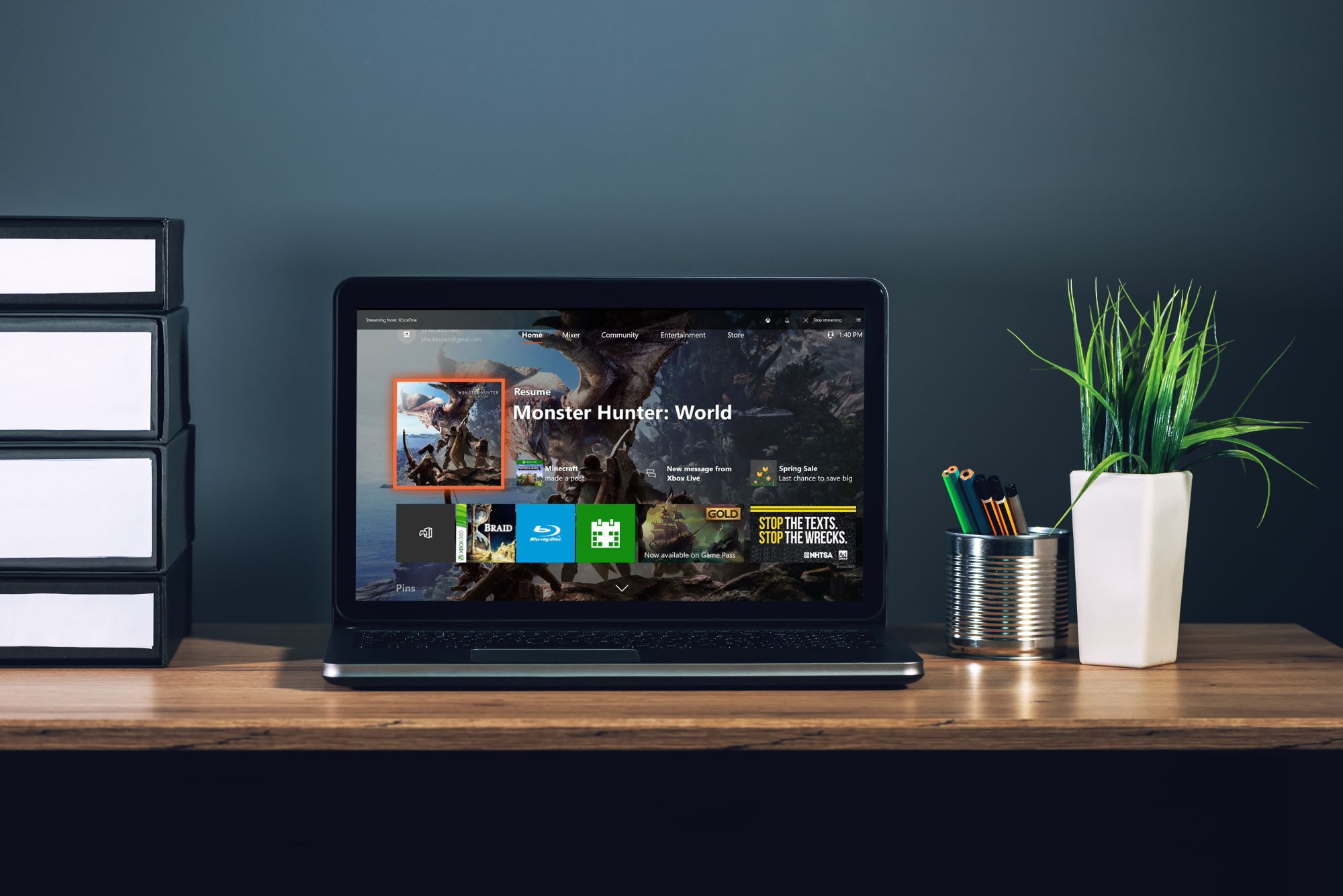Mitä tietää
- Striimaa osoitteeseen . mennä Järjestelmä † toimielimet † Asetukset † Xbox-sovelluksen yhteys† Valitse Salli pelien suoratoisto muille laitteille†
- Käynnistä Windows 10 Xbox -sovellus. Valitse Xbox One † Kytkeä † Virtaus†
- Suoratoista ääntä ja juhlia . mennä Ohjauspaneeli † Laitteisto ja ääni † Hallitse äänilaitteita† Tee kuulokkeistasi standardi.
Tässä artikkelissa kerrotaan, kuinka peliä voi suoratoistaa Xbox One -konsolista PC:lle. Molempien laitteiden on oltava samassa verkossa ja verkkoyhteyden on oltava riittävän vahva ja nopea suoratoistoon.
Aktivoi suoratoisto Xbox Onessa
Ensimmäinen askel Xbox Onen suoratoistossa PC:lle on suoratoiston salliminen Xbox Onella. Tämä on melko yksinkertainen prosessi: ennen kuin aloitat, varmista, että Xbox One- ja Windows 10 -tietokoneellesi on asennettu uusimmat järjestelmäpäivitykset.
-
Avata Järjestelmä † toimielimet†
-
Valitse Asetukset † Xbox-sovelluksen yhteys†
-
Valitse Salli pelien suoratoisto muille laitteille†
Tai Salli yhteydet mistä tahansa laitteesta tai Vain tähän Xboxiin kirjautuneista profiileista on valittava. Jos jaat verkkosi muiden ihmisten kanssa, toinen vaihtoehto on turvallisempi. Valitseminen Älä anna Xbox-sovelluksen muodostaa yhteyttä estää suoratoiston.
Kuinka suoratoistaa Xbox Onea PC:lle
Toinen ja viimeinen vaihe Xbox Onen suoratoistossa PC:lle vaatii Windows 10 Xbox -sovelluksen. Voit ladata ilmaisen Xbox-sovelluksen Windows Storesta, jos sitä ei ole jo asennettu tietokoneellesi. Xbox-sovellusta käytetään suoratoiston aloittamiseen:
-
Varmista, että Xbox One on päällä.
-
Käynnistä Windows 10 Xbox -sovellus.
-
Valitse Xbox One kuvake vasemmalla.
-
Etsi Xbox Onesi luettelosta ja valitse sitten Kytkeä†
Tämä vaihe suoritetaan vain kerran. Jos Xbox ei näy luettelossa, varmista, että se on päällä. Jos näin on, etkä vieläkään näe sitä luettelossa, sinun on löydettävä Xbox One -koneesi IP-osoite ja annettava se manuaalisesti.
-
Valitse Virtaus†
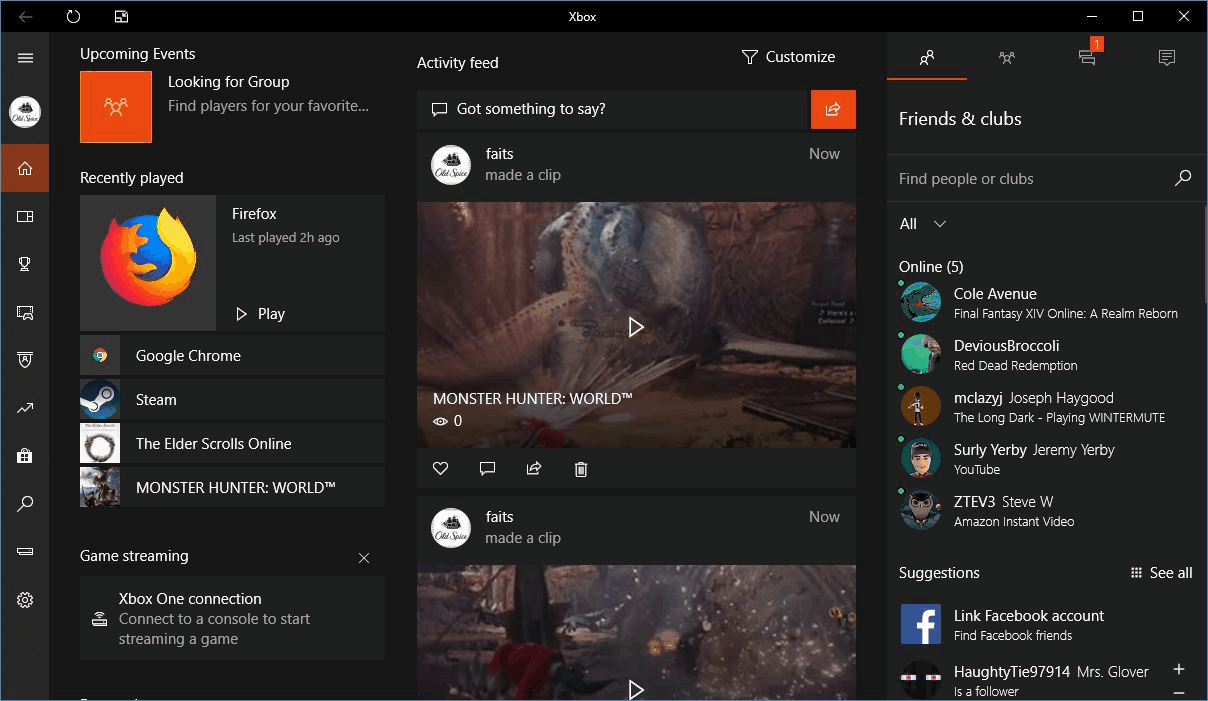
Tämä käynnistää streamin. Jos mitään ei tapahdu, valitse Testaa suoratoistoa nähdäkseen mikä ongelma on.
-
Kun tämä alkuasetus on valmis, suoratoisto on entistä helpompaa tulevaisuudessa. Käynnistä vain Windows 10 Xbox -sovellus ja valitse Xbox One -kuvaketta vasemmalla ja valitse sitten Virtaus† Jos Xbox One on sammutettu, sinun on ensin valittava Käynnistää†
Käynnistä pelit Xbox-sovelluksesta
Kun suoratoistat, voit käynnistää pelejä ja sovelluksia Xbox One -hallintapaneelista. Näyttö, jonka tavallisesti näet televisiossasi, näkyy edelleen televisiossa, mutta se näkyy myös tietokoneen näytössä, tabletissa tai kannettavan tietokoneen näytössä. Tämän avulla voit navigoida Xbox-kojelaudassa ja käynnistää pelejä normaalisti.
Jos haluat mieluummin käynnistää pelin suoraan tietokoneeltasi hypätäksesi suoraan toimintaan, sekin on vaihtoehto.
-
Aloita Xbox-sovellus†
-
Siirry sen pelin pelikeskukseen, jota haluat pelata.
-
Valitse Pelaa konsolista† Tämä muodostaa automaattisesti yhteyden konsoliin ja aloittaa suoratoiston, jos kaikki on määritetty oikein.
Ohjaa Xbox One -peliä tietokoneeltasi
Jos haluat suoratoistaa Xbox One -konsolin tietokoneelle, joka on toisessa huoneessa, on lisävaihe. Vaikka Xbox Oneen liitetty ohjain voi silti ohjata sitä suoratoiston aikana, ohjaimien valikoima on rajoitettu.

Striimaa pelin sisäistä chattia ja juhlia
Kun suoratoistat Xboxista tietokoneellesi, voit myös osallistua sekä juhla- että pelin sisäiseen chattiin. Tätä varten sinun on liitettävä mikrofoni tai kuulokkeet tietokoneeseen ennen Xbox-sovelluksen käynnistämistä ja suoratoiston aloittamista. Voit käyttää USB-kuulokkeita, tietokoneen kuulokeliitäntään kytkettyjä kuulokkeita tai Xbox One -ohjaimeen kytkettyjä kuulokkeita. Joka tapauksessa sinun tulee myös varmistaa, että mikrofoni tai kuulokkeet on asetettu oletusviestintälaitteeksesi:
-
Avaa Ohjauspaneeli tietokoneellasi.
-
Valitse Laitteisto ja ääni † Hallitse äänilaitteita†
-
Alapuolella pelata -välilehteä, napsauta kuulokkeita hiiren kakkospainikkeella ja varmista, että se on asetettu tavallinen laite†
-
Alapuolella Ennätys -välilehteä, napsauta kuulokkeita tai mikrofonia hiiren kakkospainikkeella ja varmista, että se on asetettu tavallinen laite† Saatat joutua myös asettamaan kuulokemikrofonin tai mikrofonin tavallinen viestintälaite†
Mitä Xbox One Game Streaming on?
Pelien suoratoisto voi viitata kahteen eri asiaan. Ensimmäinen sisältää Xbox One -pelin suoratoiston sellaiselle alustalle kuin Twitch tai YouTube. Toinen koskee suoratoistoa konsolista samaan verkkoon kytkettyyn tietokoneeseen. Xbox Onen suoratoiston tarkoitus on, että se voi muuttaa minkä tahansa samaan verkkoon liitetyn Windows 10 -tietokoneen konsolin ulkoiseksi näytöksi. Tämä tarkoittaa, että voit pelata pelejä tai katsella elokuvia tai käyttää Xbox One -sovellusta millä tahansa Windows 10 -tabletilla, -kannettavalla tai pöytätietokoneella ilman konsolin fyysistä siirtämistä, kunhan kaikki on yhdistetty samaan verkkoon.